Как создавать, синхронизировать и удалять шаблоны Discord Server
Разное / / May 28, 2022
Discord — отличная платформа для тех, кто хочет создать онлайн-сообщество. Сегодня люди с интересами от искусства до музыки, образования и т. д. используют приложение Discord.
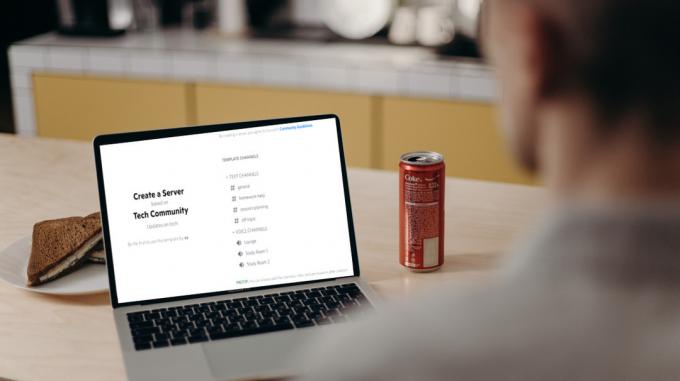
Первое, что нужно сделать в Discord при запуске, это создать сервер. Однако настройка сервера Discord может быть довольно утомительной, поскольку она включает в себя настройку каналов, ролей и разрешений. Хотя Discord предлагает шаблоны серверов, которые упрощают процесс, вы также можете создавать свои шаблоны серверов. Вот как это работает.
Как создать шаблон сервера Discord
Первое, что нужно отметить при создании шаблона сервера Discord, — это то, что у вас должен быть активный сервер Discord. Полезно создавать второй и последующие серверы Discord. В качестве альтернативы можно попросить кого-то из ваших знакомых с сервером Discord поделиться с вами своим шаблоном. Это избавит вас от необходимости настраивать каналы, роли и разрешения с нуля, когда вы можете просто принять существующий шаблон сервера, уже смоделированный в соответствии с вашими предпочтениями.
Следует также отметить, что в настоящее время вы не можете создавать шаблоны сервера на устройствах Android или iOS. Эта функция доступна только в браузере или настольном приложении. Имея это в виду, вот как создать шаблон сервера Discord:
Шаг 1: На вашем ПК щелкните меню «Пуск» и найдите Discord.
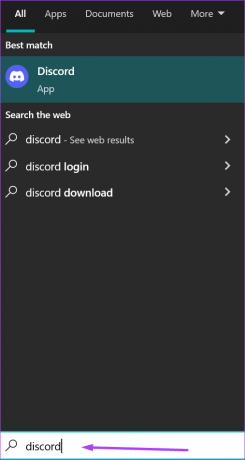
Шаг 2: Нажмите на приложение Discord в результатах и выберите «Открыть» на правой панели.

Убедитесь, что вы являетесь владельцем сервера или имеете разрешение на управление сервером. Без разрешения владельца или управления вы не можете создать шаблон сервера.
Шаг 3: Когда приложение Discord запустится, щелкните значок сервера, который будет создан в левом столбце.

Шаг 4: Вы должны увидеть имя сервера. Щелкните стрелку раскрывающегося списка рядом с именем сервера.

Шаг 5: Нажмите «Настройки сервера» в раскрывающемся меню, чтобы открыть новое окно.

Шаг 6: В новом окне прокрутите список параметров меню и нажмите «Шаблон сервера».

Шаг 7: Заполните поля Название шаблона и Описание.

Шаг 8: Нажмите «Создать шаблон», чтобы создать ссылку на шаблон.

Шаг 9: Нажмите «Копировать», чтобы сохранить ссылку на шаблон в доступном месте или поделиться ею с другими.

Как использовать шаблон сервера Discord
После создания шаблона сервера Discord вы можете легко создать новый сервер Discord. Вот как это работает.
Шаг 1: Вставьте ссылку на шаблон Discord Server в веб-браузер и нажмите Enter.

Шаг 2: Вы должны увидеть окно с вопросом, хотите ли вы создать сервер на основе шаблона. Нажмите «Создать».

Как синхронизировать шаблон сервера Discord
После того, как вы создадите шаблон Discord Server, вы все равно сможете обновлять его с учетом изменений, внесенных в исходный сервер. Вам нужно будет синхронизировать сервер, чтобы включить изменения. По умолчанию Discord отправляет вам уведомление, когда ваш исходный сервер не синхронизирован с шаблоном. Вот как вы можете обновить его:
Шаг 1: На исходном сервере щелкните раскрывающийся список над всплывающим окном о рассинхронизации.
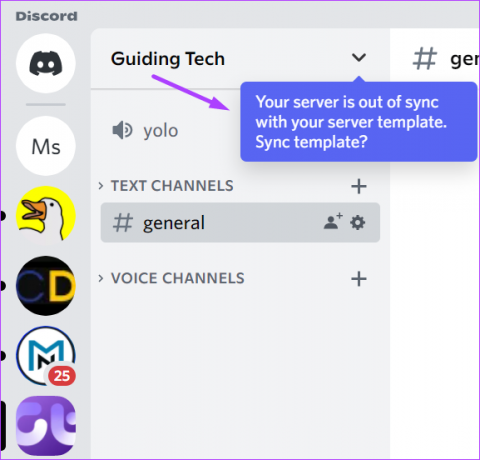
Шаг 2: Нажмите «Настройки сервера» в раскрывающемся меню, чтобы открыть новое окно.

Шаг 3: В новом окне прокрутите список параметров меню и нажмите «Шаблон сервера».

Шаг 4: Нажмите «Синхронизировать шаблон».

Это синхронизирует шаблоны сервера с вашим сервером и применит все изменения.
Как удалить шаблон сервера Discord
Что делать, если вам больше не нужен шаблон сервера? Вы также можете удалить шаблон сервера. Вот как это сделать:
Шаг 1: Щелкните раскрывающийся список рядом с именем сервера.

Шаг 2: Нажмите «Настройки сервера» в раскрывающемся меню, чтобы открыть новое окно.

Шаг 3: В новом окне прокрутите список параметров меню и нажмите «Шаблон сервера».

Шаг 4: Нажмите «Удалить шаблон».

Использование Discord-канала
Вы всегда можете поделиться созданным шаблоном сервера с максимально возможным количеством людей. Например, вы можете вставить ссылку на свой Дискорд текстовый канал для использования членами вашего сервера.
Последнее обновление: 28 мая 2022 г.
Вышеупомянутая статья может содержать партнерские ссылки, которые помогают поддерживать Guiding Tech. Однако это не влияет на нашу редакционную честность. Содержание остается беспристрастным и аутентичным.



